Sisu andmine mobiilsideseadmest Microsoft Teamsi tuppa
Kui mobiilsideseadmes on sisu, mida soovite suuremal ekraanil kolleegidega jagada, avage lihtsalt Teamsi tuba. Saate sisu projitseerida otse oma seadmest üldekraanile ilma koosolekut häälestamata.
Ettevaatust!: Kui sisu, mida soovite jagada, on PowerPointi esitlus, lugege teemat PowerPointi esitluse esitamine mobiilsideseadmest Microsoft Teamsi ruumi.
Enne alustamist
-
Teamsi mobiilirakendus peab olema mobiilsideseadmesse installitud ja Bluetooth peab olema sisse lülitatud.
-
Nii mobiilsideseade kui ka Teamsi koosolekuruumid seade peavad olema ühendatud Internetiga.
-
Mobiilsideseade peab olema ruumiseadmest 10 meetri (32,8 jala) kaugusel.
Mobiilsideseadme ekraani esitamine
Ettevaatust!: Projitseeritakse kogu seadme ekraanil kuvatav sisu(sh teatised). Võimalik, et soovite enne ekraani jagamist määrata seadme olekuks Mitte segada.
-
Puudutage Teamsis navigeerimisribal nuppu Esita.
Kui rakendust Esita ei kuvata Teamsi avamisel, puudutage sellele juurdepääsemiseks nuppu Rohkem

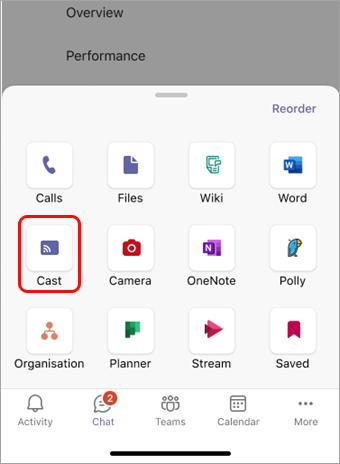
-
Puudutage saadaolevat Teamsi tuba.
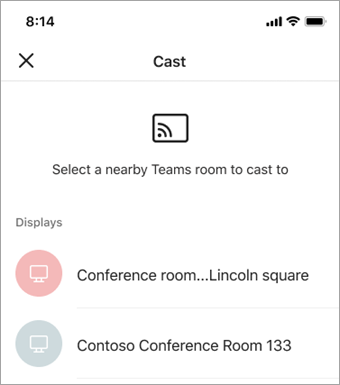
-
Puudutage valikut Kuva projitseerimine, et jagada ekraanil kuvatavat sisu.
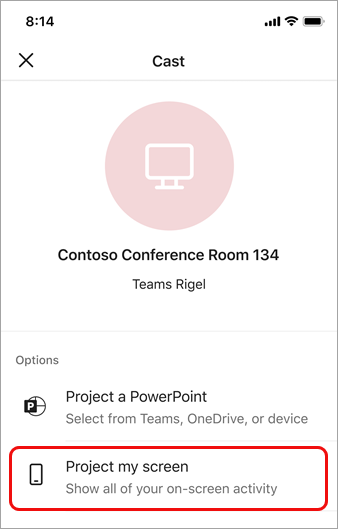
-
Ainult iOS-i puhul: Valige järgmisel kuval Microsoft Teams .
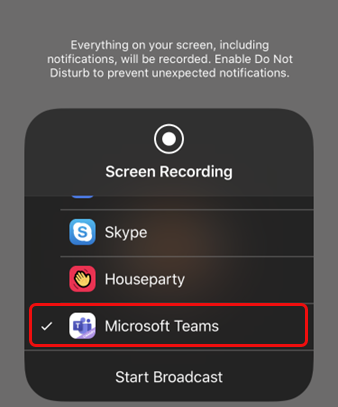
-
Puudutage samal ekraanil nuppu Käivita leviedastus.
Märkus.: Te ei saa kõnele vastata, koosolekuga liituda ega helistamise ajal mõnele muule Teamsi kontole üle minna.
Projitseerimise lõpetamine
-
Puudutage ekraani ülaosas pilliikooni.
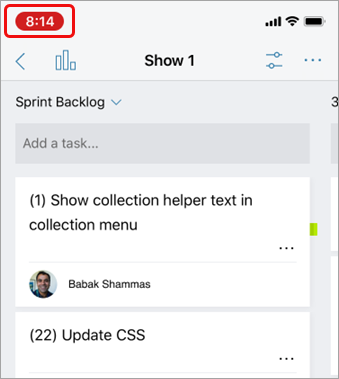
-
Puudutage nuppu Peata.










